فهرست
د VLOOKUP یا HLOOKUP فکشن کارولو په وخت کې، یو لازمي جدول سرې دلیل شتون لري چیرې چې موږ د ارزښتونو موندلو لپاره حد ټاکلو. نو د دې لپاره چې زده کړئ چې څنګه په Excel کې د میز سرې دلیل رامینځته کړئ، دا مقاله به تاسو ته د ګړندۍ ګامونو سره 3 ګټور مثالونه وړاندې کړي.
د تمرین کاري کتاب ډاونلوډ کړئ
تاسو کولی شئ ډاونلوډ کړئ له دې ځایه وړیا ایکسل ټیمپلیټ ترلاسه کړئ او پخپله تمرین وکړئ.
یو جدول Array.xlsx جوړ کړئ
په Excel کې د جدول سرې څه شی دی
کله چې موږ د VLOOKUP یا HLOOKUP فکشن کاروو نو موږ په فورمول کې د حجرو لړۍ لکه B5:C7 داخلوو. او دا سلسله د table_array دلیل بلل کیږي. د لُک اپ فنکشن په دې صف کې د میچ کولو معیارونه لټوي.

په پورتني انځور کې، VLOOKUP فکشن په <1 کې د ارزښت د میچ لټون کوي>B10 په حد کې B5:C7 . B5:C7 دلته د جدول سرې دلیل دی.
3 په Excel کې د جدول سرې جوړولو لپاره میتودونه
د مثالونو ښودلو لپاره، موږ لاندې ډیټاسیټ به وکاروي چې په دوه پرله پسې کلونو کې د ځینې پلورونکو پلور نمایندګي کوي.

1. په Excel کې د VLOOKUP فنکشن لپاره د جدول سرې رامینځته کړئ
زموږ په لومړي مثال کې ، موږ به زده کړو چې څنګه د VLOOKUP فنکشن لپاره د جدول سرې رامینځته کړو.
مرحلې:
- ټایپ کړئ لاندې فورمول په سیل D14 کې:
=VLOOKUP(B14,B5:D11,2,0) 12>
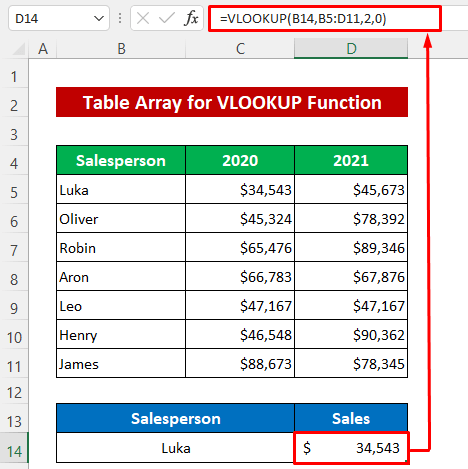
وګورئ چې د لټون لړۍ B5:D11 د جدول سرې دلیل دی.

نور ولولئ: په Excel کې د سیل ارزښت پراساس د VLOOKUP جدول سرې کارولو څرنګوالی
2. د VLOOKUP فنکشن لپاره نقشه کول او د جدول جوړول
د دې میتود لپاره، موږ به د VLOOKUP فنکشن کارولو لپاره ډیری جدولونه جوړ کړو. له همدې امله ما ډیټاسیټ بدل کړی دی. لومړی جدول د پلورونکو پلورل شوي مقدار ښیي او دوهم جدول د مقدار سلسلې سره سم د بونس فیصدي څرګندوي. لومړی، موږ به د هر جدول لپاره نومول شوی حد وټاکو.
مرحلې:
12> 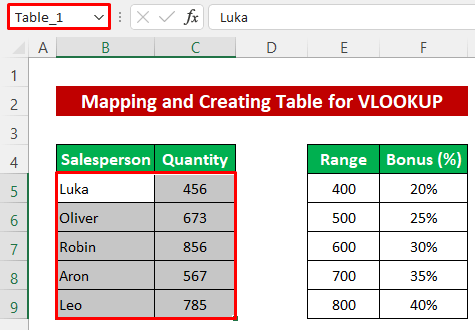
- د ورته کړنلارې په څیر، د دې لپاره نوم وټاکئ. دوهم جدول.

اوس به موږ د یو ځانګړي پلورونکي لپاره مقدار، حد او بونس وګورو.
- په C12 C12 ، لاندې فورمول ولیکئ-
=VLOOKUP(B12,Table_1,2,0)
- وروسته بیا <کیکاږئ 1>د لوکا لپاره مقدار ترلاسه کولو لپاره تڼۍ دننه کړئ.

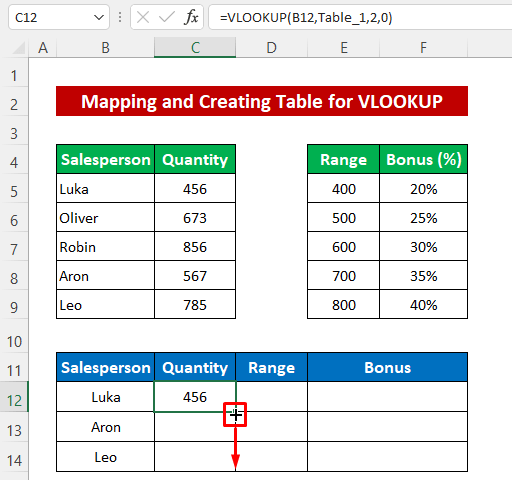
اوس به موږ د بونس سلنه ومومئ د مقدار حد له مخې. لکه څنګه چې مقدار د حد سره سم ندی نو له همدې امله موږ په کې نږدې میچ کارولی VLOOKUP فعالیت.
- په Cell D12 کې، لاندې فورمول ټایپ کړئ-
=VLOOKUP(C12,Table_2,2,1)
- د انټر تڼۍ کېکاږئ.
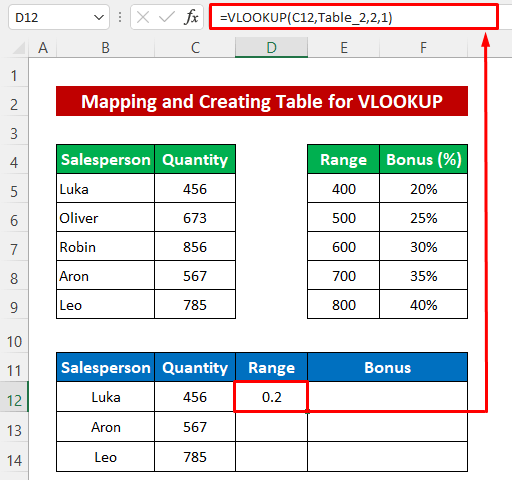
- بیا د فورمول د کاپي کولو لپاره د د ډکولو دستګاه وسیله وکاروئ.
23>
په پای کې، موږ به د بونس اندازه ومومئ.
- لاندې فورمول په حجره E12 –
=C12*D12 <0 کې ولیکئ>- له هغې وروسته، د محصول ترلاسه کولو لپاره انټر تڼۍ کېکاږئ.
24>
- بیا وکاروئ د بشپړولو لپاره د لاسوند ډکول وسیله.

اوس یو نظر وګورئ، د بونس اندازه د دوه جدولونو په کارولو سره ارزول کیږي.
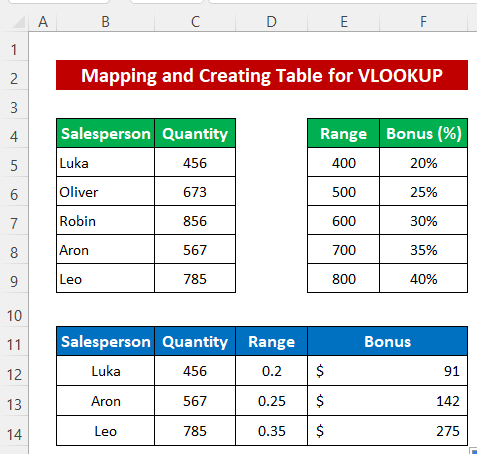
نور ولولئ: په Excel کې د جدول سرې نوم څنګه (په اسانۍ مرحلو سره)
ورته لوستل <2
- په ایکسل پیوټ جدول کې د ورته وقفې له مخې ګروپ جوړ کړئ (2 میتودونه) 14>13> په Excel کې د جدول سرې موندلو څرنګوالی (4 مناسب مثالونه)
- د ډیټا سره په Excel کې جدول جوړ کړئ (5 لارې)
- په VLOOKUP کې د میز سرې څه شی دی؟ (د مثالونو سره تشریح شوی)
- په Excel کې د پیوټ جدول داخلولو څرنګوالی (یو ګام په ګام لارښود)
3 . په Excel کې د متغیر جدول سرې په جوړولو سره د VLOOKUP فنکشن وکاروئ
په نهایت کې، موږ به د VLOOKUP او غیر مستقیم دندو<لپاره د متغیر جدول سرې رامینځته کول زده کړو. 1>. د دې لپاره، ما ډیټاسیټ بیا بدل کړ او دوه میزونه یې جوړ کړل ترڅو د دوو میاشتو لپاره د پلور ښودلو لپاره. لومړی، موږ به تنظیم کړود میزونو لپاره نومول شوي سلسلې.
د لومړي جدول د ډیټا رینج لپاره، ما نوم مارچ .
27>
او <1 نومول شوی>اپریل د دویم جدول لپاره.

اوس راځئ چې د دې جدول سرې وکاروو ترڅو د دوه جدولونو څخه د پلورونکي پلور ترلاسه کړو.
مرحلې:
- لاندې فورمول په حجره E12 –
=VLOOKUP(B12,INDIRECT(D12),2,0) کې ولیکئ
- بیا یوازې کیکاږئ انټر کړئ بټن. 15>
- په نهایت کې، د فورمول د کاپي کولو لپاره د د ډکولو دستګاه آیکون ښکته کړئ.
- تاسو کولی شئ د یو واحد جدول سره نقشه وکړئ که چیرې ډاټا د انفرادي جدولونو څخه وي چې د دوی ترمینځ تړل شوي او تړاو لري.
- د کارولو دمخه فورمول، د جدول لپاره د نومونو ورکول کولی شي ترکیب کوچنی کړي.
- د جدول نور صفونه د VLOOKUP فکشن لپاره کارول کیدی شي.
- که میزونه سره وصل نه وي نو بیا نه په VLOOKUP کې د میز سرې کارولو ته اړتیا لرئ.
- د کارول ګټور دي VLOOKUP د جدول سرې که جدولونه له یو بل سره همغږي وي.
- د جدول سرې باید له 2 جدولونو څخه زیات وي.
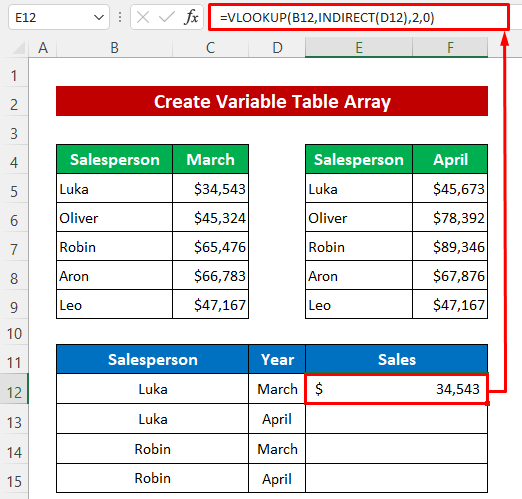
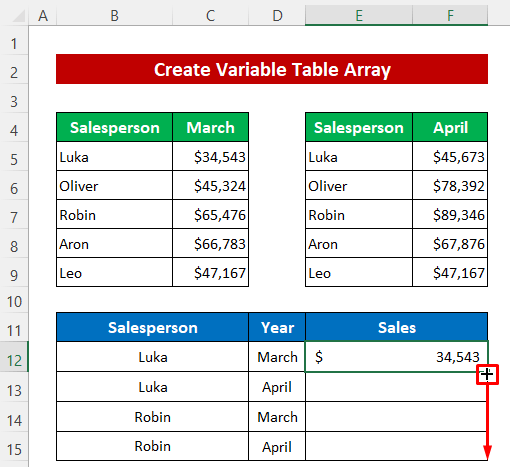
ډیر ژر به تاسو د عکس په څیر محصول ترلاسه کړئ لاندې.

نور ولولئ: په Excel کې د سیل ارزښت پراساس د VLOOKUP جدول سرې کارولو څرنګوالی
فائدې & په VLOOKUP کې د جدول سرې کارولو زیانونه
د یادولو وړ شیان
نتیجې
زه هیله لرم چې پورته ذکر شوي طرزالعملونه به د دې لپاره ښه ويپه Excel کې د میز سرې جوړ کړئ. د تبصرې په برخه کې د هرې پوښتنې لپاره وړیا احساس وکړئ او مهرباني وکړئ ما ته نظر راکړئ.

